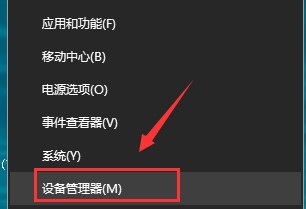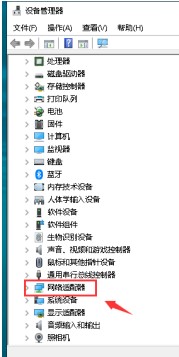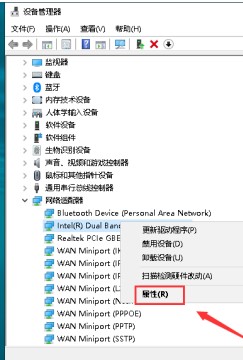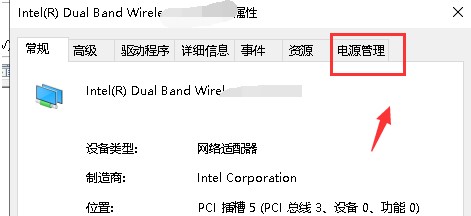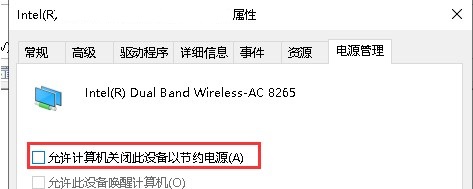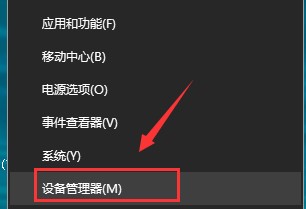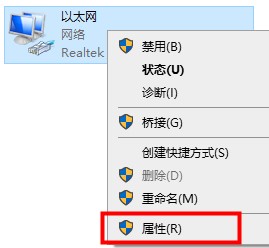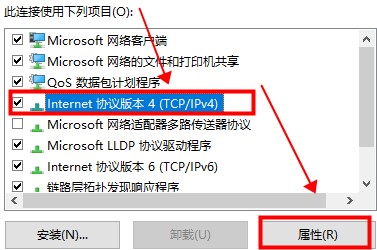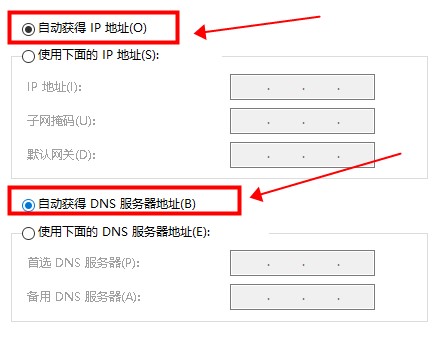默认网关不可用win10_默认网关不可用win10教程
更新日期:2021-09-30
来源:系统部落
在使用win10系统时,默认网关不可用自动掉线,一般都是系统问题导致的问题,路由器、连接线等硬件一般是不会出现问题的,那么接下来一起看看默认网关不可用win10的详细教程吧!
默认网关不可用win10:方法一:
1、右键单击开始图标
2、右键菜单点击设备管理器
3、进入设备管理器,点击网络适配器
4、右键单击你的网卡,选择属性
5、网卡属性面板,点击电源管理
6、电源管理选项卡下面的允许计算机关闭此设备以节约电源前面的勾去掉,点击确定
方法二:
1、右键开始菜单,点击网络连接
2、进入网络连接,右键单击网卡连接,选择属性
3、属性中选择ipv4协议,点击下面属性
4、4IP地址和DNS服务器全部改成自动获取,点击确定
还有其他问题的小伙伴可以看【默认网关不可用常见问题汇总】了解更多有关默认网关问题~